Sådan importeres OLM-filer i Apple Mail?
Hvis du er en Mac-bruger, er du muligvis allerede bekendt med OLM-filer. Dybest set er det en filtypenavn, der kun bruges af Outlook i Mac til at gemme data som e-mails, kontakter, meddelelser og mange andre. Mange brugere plejede at bruge Outlook i Mac til at gemme og administrere data, især e-mails. Imidlertid er folk i de senere år begyndt at skifte til Apple Mail, som er standard Mail-appen i Mac OS. Begge giver deres egne unikke funktioner, men Apple Mail ser ud til at være mere optimeret og også lettere at bruge.
Dette rejser spørgsmålet, hvordan man eksporterer OLM-filer fra Outlook i Mac til Apple Mail, som understøtter et helt andet filformat kaldet MBOX. Nu tillader Outlook i Mac brugere at eksportere de lagrede data i OLM. Problemet opstår dog, når du skal konvertere de '.olm' data til andre filformater som '.mbox', fordi der ikke er nogen officielt understøttet måde. I denne artikel vil vi se på nogle mulige løsninger, der giver dig mulighed for at importere dine olm-data til Apple Mail.
Metode 1: Brug af tredjepartssoftware
Da mange af brugerne allerede står over for dette problem, er virksomheder begyndt at udvikle specialiseret software til at håndtere dette problem. Vi vil gerne anbefale nogle af dem.
Dotstella - OLM Apple To Mail Converter
Dotstella er en populær værktøj der bruges præcist med det formål at importere OLM-filer til Apple Mail. Værktøjet fungerer effektivt for masser af data og giver en intuitiv grænseflade til at få vist dataene, før de importeres. For fuldt ud at låse op for alle funktionerne i softwaren skal du købe dets abonnement. Følg nedenstående trin for at løse problemet ved hjælp af Free / Demo-versionen.
- Du skal bruge Windows OS til at køre denne software, så først, flytte dine OLM-filer til en Windows-maskine.
- Næste, Hent software herfra.
- Installere derefter softwaren åben OLM Forensics Wizard.
- Vælge Åben fra øverste bjælke.
- Klik derefter på indstilling Vælg mellem en mappe.
- Nu bliver du nødt til at gå til det bibliotek, hvor din OLM-fil er gemt. og Vælg den OLM-fil, du vil importere til Apple Mail.
- Når filen åbnes, viser den filens struktur som denne:
- Du kan klikke på en af mapperne for at forhåndsvisning dataene.
- Bagefter skal du enten vælge Eksport indstilling fra fanebjælken eller Uddrag mulighed. Ekstraheringsmulighed giver dig mulighed for at udtrække e-mail-adresser, vedhæftede filer eller telefonnumre. Indstillingen Eksport giver dig mulighed for at eksportere / konvertere filer til et specifikt format som MBOX.
- Vælg Apple for Apple Mail MBOX mulighed fra Eksport.
- Vælg / fravælg nu de mapper, du vil konvertere.
- Vælg derefter a bestemmelsessted sti for at gemme de konverterede filer. Du kan gennemse stien.
- Der er også flere muligheder at vælge imellem, som kan hjælpe dig med at filtrere de resulterende filer ud.
- Klik på Gemme i øverste højre hjørne. Det vil tage lidt tid at konvertere filerne.
- Hvis du ser en pop op-vindue, der siger, at ikke alle filer blev eksporteret, betyder det, at du skal købe abonnementet for at eksportere alle filerne.
- Endelig skal du åbne mappen, der indeholder MBOX-filen. Du kan nu importere og bruge denne fil direkte i din Apple Mail.
OLM Converter Pro - App Ed
OLM Extractor Pro er et andet værktøj, der bruges til at konvertere OLM-filer til MBOX eller ethvert andet format. Du kan downloade og bruge den direkte i din Mac i modsætning til ovennævnte værktøj. Dette værktøj er heller ikke gratis, men du kan få det på en gratis prøveperiode.
- For det første, Hent softwaren fra Mac App Store. Linket er angivet her. Du bliver nødt til at købe den.
- Installere softwaren. Trin svarer til tidligere software. Først dig åben OLM-filen.
- Vælg de mapper, du vil konvertere.
- Vælg indstillingen ‘Konverter til Apple Mail Archive.‘.
- Klik på Start. Det tager noget tid at konvertere.
- Når du er færdig, viser den mappen, hvor den har gemt filerne.
- Du kan nu importere og bruge denne fil direkte i din Apple Mail.
OLM Extractor Pro er en anden software, du kan tjekke ud for at konvertere OLM-filer til MBOX. Du kan downloade det herfra.
Metode 2: Brug af en webmail-applikation
Hvis du ikke vil købe noget værktøj, kan du prøve denne metode. Bemærk dog, at dette ikke er den foretrukne måde, fordi du mister mappehierarki under processen og også kan løbe ind i andre problemer. Det kan også blive en kompleks proces, så det er derfor, vi hellere vil anbefale at bruge specialsoftware til at konvertere OLM-filer til MBOX. Følg nedenstående trin:
- For det første, Åben Outlook App til på din Mac.
- Derefter skal du importere OLM-filen.
- Bagefter bliver du nødt til det konfigurere Outlook ved hjælp af en Webmail-konto som Gmail med IMAP. Hvis du ikke ved, hvordan du tilføjer en e-mail til Outlook, kan du se på dette link eller følge en anden artikel. Bemærk, at du konfigurerer din e-mail ved hjælp af IMAP.
- Det næste skridt ville være at overførsel OLM-data fra Outlook til en mappe i Gmail.
- Når du har flyttet dataene, åben din Apple Mail-app.
- Nu i appen skal du konfigurere den samme Gmail-konto, hvor du flyttede dataene gennem IMAP.
- Det sidste skridt ville være at bare kopi OLM-dataene fra Gmail-mappen til Apple Mail.



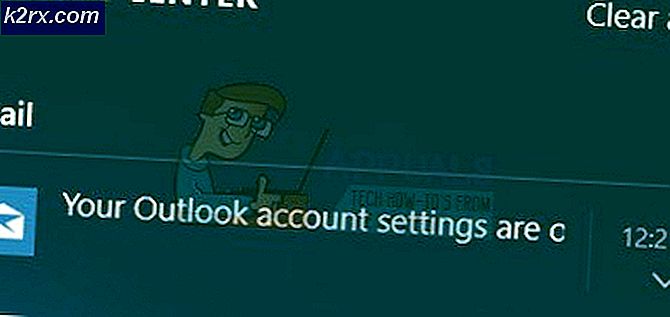


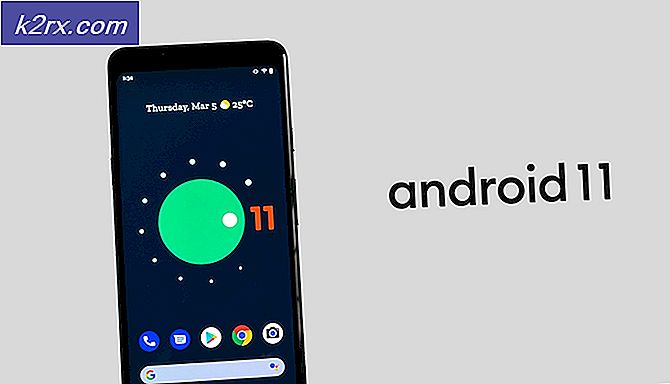
![Fix: Dine netværksindstillinger blokerer partchat [0x89231906]](http://k2rx.com/img/how-tos/381/fix-your-network-settings-are-blocking-party-chat.jpg)